قفل iPhone الخاص بك ليس نهاية العالم. يمكن لطفلك أو زوجتك تغيير كلمة المرور دون علمك. يمكنك أيضا نسيت كلمة المرور، أو يمكن أن تتعرض الشاشة للكسر والكسر ؛ ومن ثم فهي لا تستجيب. ال فتح مكالمة طوارئ iPhone تأتي الوظائف في متناول يدي لإنقاذ الموقف. كلاهما يؤدي إلى قفل الجهاز. هذا لا يعني أنه لا يزال يتعذر عليك الوصول إلى الجهاز.
ما عليك سوى استكشاف الطرق المتاحة التي يمكنك من خلالها إلغاء قفلها والاستمرار في الاستمتاع بوظائف أداة Apple الخاصة بك. يعتمد اختيار الطريقة تمامًا على ما لديك في ذلك الوقت بالذات.
علاوة على ذلك ، أنت أيضًا حر في استكشاف الخيارات لمعرفتك. أنت لا تعرف متى تحتاجها. عند البحث عن معلومات حول هذه الوظيفة ، هذا هو دليل الانتقال الخاص بك. اقرأ واحصل عليها لاستخدامك العملي.
الجزء # 1: افتح قفل iPhone الخاص بك باستخدام مجموعة أدوات فتح iPhone لمكالمات الطوارئالجزء # 2: كيفية فتح iPhone باستخدام iTunesالجزء # 3: افتح جهاز iPhone الخاص بك باستخدام منصة "Find My"الجزء رقم 4: افتح قفل iPhone الخاص بك باستخدام iOS Unlockerالجزء # 5: الخاتمة
الجزء # 1: افتح قفل iPhone الخاص بك باستخدام مجموعة أدوات فتح iPhone لمكالمات الطوارئ
كما يوحي الاسم ، هذه وظيفة طوارئ. هذا يعني أنه يسمح لك فقط بالوصول إلى الأجزاء الأكثر أهمية في iPhone ولكنه لا يزال يتطلب رمز المرور للوصول الكامل. تشمل المناطق التي يمكن الوصول إليها جهات الاتصال وطالب iPhone ومعرض.
علاوة على ذلك ، من المهم ملاحظة ذلك يعمل فقط على iOS 6.1 والإصدارات الأحدث. لا توجد مساحة في الأحدث مع هذه الطريقة ، مما يعني أنه يجب عليك استكشاف المزيد من الخيارات. انت محظوظ؛ هناك ثلاث طرق أخرى تمت مناقشتها في هذه المقالة. بشكل عام ، كيف يمكنك استخدام مكالمة الطوارئ لإلغاء قفل جهاز iPhone الخاص بك؟
اتبع هذه الخطوات:
- slide iPhone في أي اتجاه وإدخال أي رمز مرور
- المس رمز "إلغاء "الموجود في نافذة رمز المرور
- مرر iPhone مرة أخرى والمس الزر "إتصل " قائمة
- ضغطة طويلة هيه زر الطاقة حتى تحصل على "خارج السلطة "والإعلام"إلغاء " أيقونة.
- اطلب 911 أو 112 أثناء تحديد زر مكالمة الطوارئ ثم النقر فوق "إلغاء " أيقونة
- قم بإيقاف تشغيل الشاشة بواسطة الضغط على زر الطاقة حرك لفتح الشاشة.
- أخيرًا ، اضغط مع الاستمرار على زر التشغيل والمس الزر "إتصل "الذي يظهر قبل"قم بالتمرير لإيقاف تشغيل النافذة ". هذه هي الطريقة التي سيتم بها فتح قفل iPhone باستخدام شاشة الطوارئ.
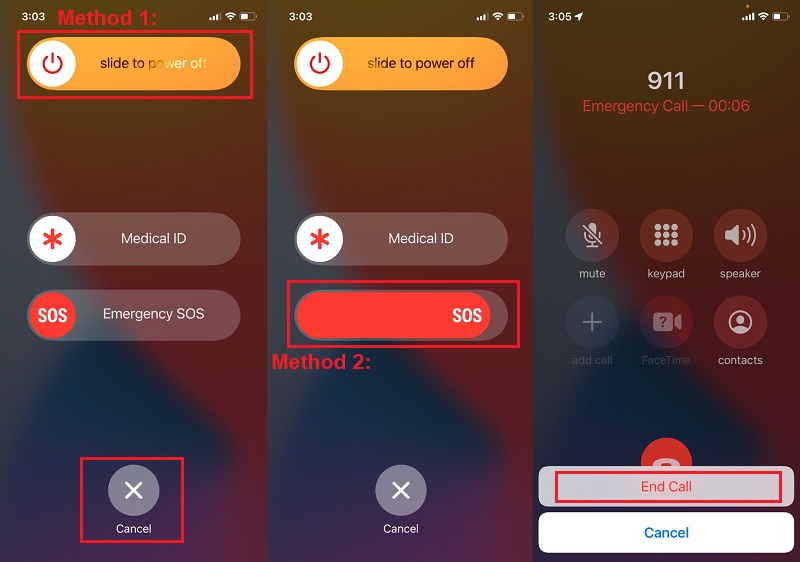
الجزء # 2: كيفية فتح iPhone باستخدام iTunes
iTunes هو تطبيق برمجي تم تطويره بواسطة Apple ، لكن قلة من الناس يعرفون أنه يحتوي أيضًا على إلغاء قفل iPhone لمكالمات الطوارئ. على الرغم من أنها لا تعمل كطريقة أولى ، إلا أنها لا تزال تفتح قفل أجهزة Apple على المدى الطويل.
تعمل هذه الطريقة فقط عندما تكون قد قمت مسبقًا بمزامنة iTunes قبل إلغاء القفل. علاوة على ذلك ، فإنه يحذف كل شيء في بيانات iPhone ، الأمر الذي يمكن أن يقلقك فقط إذا لم يكن لديك نسخة احتياطية ، ولكن لا داعي للقلق إذا قمت بذلك. ولكن حتى لو كان الأمر كذلك ، بين بيانات iPhone الخاصة بك والوصول إلى iPhone. ما هي أولويتك؟ فيما يلي الخطوات البسيطة التي يجب عليك اتباعها:
- دع iPhone يدخل وضع الاسترداد عن طريق الضغط على زر رفع الصوت وخفضه في وقت واحد ؛ سيظهر شعار Apple.
- اقامة التيار اي تيونز على جهاز الكمبيوتر الخاص بك و طريقة التنفيذ iPhone لها.
- ستظهر نافذة مع البيان ، "هناك مشكلة في iPhone تتطلب تحديثه أو استعادته. "
- تحديد "استعادة "من القائمة
- iPhone مفتوح ؛ يمكنك اختيار إعداده من جديد.
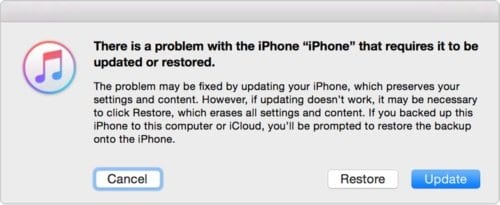
عند مزامنة iPhone المقفل على وجه التحديد مع iTunes ، لا يزال يتعين عليك البحث عن خيارات إلغاء القفل الأخرى المتاحة. واصل القراءة.
الجزء # 3: افتح جهاز iPhone الخاص بك باستخدام منصة "Find My"
ميزة Find My هي ميزة متحركة في iPhone يعيد iPad إلى إعدادات المصنع. يقوم بحذف كل شيء ، ويشمل ذلك بيانات iPhone ورمز المرور. تتطلب هذه الطريقة أيضًا أنه يجب عليك مزامنة iPhone مع الميزة قبل إلغاء القفل ؛ إذا لم يكن الأمر كذلك ، فإن الخيار الأخير الذي تمت مناقشته أعلاه سيحل التحدي المتمثل في الحاجة إلى فتح مكالمة هاتفية في حالات الطوارئ. اما الطريقة، إليك الخطوات التي يجب عليك اتباعها.
- انتقل إلى على iCloud الحساب واملأ التفاصيل التي تتطلب معرف Apple.
- حدد "العثور على بلدي " وتذهب إلى "انقر فوق أجهزتي "للتحقق من جميع الأجهزة المقترنة بالحساب واختيار iPhone المقفل
- حدد "محو اي فون "لحذف كل شيء على iPhone

هكذا يجد رمز المرور أيضًا طريقه للخروج من نظام iPhone.
الجزء رقم 4: افتح قفل iPhone الخاص بك باستخدام iOS Unlocker
في معظم الحالات ، تكون الحلول الرقمية الخارجية في متناول اليد لحل هذه التحديات نظرًا لأنها تتضاعف أيضًا مع الوظائف الأخرى التي لا يمكنك العثور عليها باستخدام وظائف إعدادات iPhone.
iOS أونلوكر هي مجموعة أدوات قوية وشاملة لتشغيل جميع وظائف فتح iPhone التي تشمل فتح معرف Apple ووقت الشاشة ورمز المرور. عندما يحمل في ثناياه عوامل فتح مكالمة طوارئ iPhone وظيفة داخل الجهاز ، ما عليك سوى استخدام جهاز الكمبيوتر الخاص بك لمتابعة العملية.
تمنحك مجموعة الأدوات وصولاً غير محدود إلى الجهاز وتضمن محو معرف Apple القديم أيضًا من نظام iPhone - يمكن للمحتالين استخدامه لاستعادة الوصول. كما يسمح لك بالوصول إلى إعدادات iCloud بلا حدود بشكل غير محدود.
مجال اهتمامنا في هذه المقالة هو في خيار فتح. فيما يلي الخطوات التي يجب اتباعها للحصول على وظيفة إلغاء القفل بشكل صحيح:
- قم بتنزيل وتثبيت وتشغيل iOS Unlocker واختر ملف مسح رمز المرور واسطة.
- انقر على "آبدأ "واستخدم كبل USB لتوصيله بالكمبيوتر.
- توافق على الثقة أزرار
- قم بتأكيد تفاصيل الجهاز المقفل وانقر فوق "آبدأ."
- بعد لحظات قليلة من تنزيل البرنامج الثابت ذي الصلة ، حدد ملف فتح الزر وإدخال "0000 "كرمز إلغاء القفل.
- هكذا يكون الجهاز خاليًا من أي رموز قفل وبيانات.

يا له من تطبيق بسيط لتشغيل مكالمات الطوارئ يفتح iPhone لأنه بسيط ولا يحتاج إلا إلى بضع خطوات.
الناس اقرأ أيضا[محلول] كيفية فتح iPhone باستخدام شاشة مكالمات الطوارئFind My iPhone Unlock: دليل إرشادي لعام 2022
الجزء # 5: الخاتمة
يعد فتح جهاز iPhone أمرًا لا بد منه فتح مكالمة طوارئ iPhone وظيفة تحتاج إلى القيام بذلك في أسرع وقت ممكن باستخدام الموارد المتاحة. من الواضح أن iPhone يحتوي على ميزات متكاملة لإدارة عمليات فتح الطوارئ ولكن مع وجود قيود.
إذا كنت تريد أن تكتمل ، فتح ، فإن المقالة تقدم أربع طرق يمكنك استكشافها والظروف المتضمنة فيها. أنت غير مقيد بهذه ؛ لا يزال بإمكانك استخدام بحث الويب للحصول على مزيد من الخيارات واختيار خيار مناسب لك. كلما كان الإجراء بسيطًا ، كانت الطرق أفضل. ومع ذلك ، فإن iOS Unlocker هو شيء يجب استكشافه أيضًا لأنه يوفر وظائف ذات قيمة مضافة للمساعدة في هذه العملية.
بقلم روزي
آخر تحديث: 2022-02-25